Kai reikia valdyti laikmeną „Linux“, tenyra daugybė skirtingų pasirinkimų, tokių kaip vietinės žiniasklaidos valdymo priemonės, tokios kaip „Kodi“ ir „OSMC“, ir serveriais pagrįsti įrankiai, tokie kaip „Mediatomb“. Pakanka pasakyti, kad jūsų „Media“ tvarkymo „Linux“ įrankių netrūksta. „Plex Media“ serveris yra galbūt vienas populiariausių laikmenų valdymo sprendimų. Tai patentuotas nemokamas žiniasklaidos centras, kurį galima naudoti kaip skirtą daugialypės terpės serverį „Linux“, „Windows“, „Mac“ ir net BSD. „Plex“ palaiko serverių operacines sistemas, tačiau daugelis žmonių naudoja programinę įrangą tradiciniuose kompiuteriuose, pavyzdžiui, „Linux“ asmeniniuose kompiuteriuose. Šiame vadove aptarsime, kaip nustatyti „Plex Media“ serverį „Linux“, pridėti laikmeną ir kaip sąveikauti su „Plex“.
SPOILER ALERT: Slinkite žemyn ir žiūrėkite vaizdo įrašo vadovėlį šio straipsnio pabaigoje.
Šiame vadove aprašyta „Linux“ versija yraUbuntu. Taip yra todėl, kad „Ubuntu“ yra populiariausias platinimas iš visų „Linux“ paskirstymų. „Plex“ galima lengvai įdiegti kituose „Linux“ paskirstymuose. Atsisiųskite programinę įrangą, kur rasite atskiras instrukcijas, „Plex“ svetainėje.
Įdiekite „Plex Media Server“ „Linux“
Deja, „Plex“ nėra kartu suįmontuota programinės įrangos parduotuvė Ubuntu viduje. Tai reiškia, kad norint ją įdiegti, reikia atsisiųsti programinės įrangos paketą. Eikite į atsisiuntimo puslapį ir išskleidžiamajame meniu pasirinkite „Linux“. 64 bitų „Ubuntu“ vartotojams pasirinkite „Ubuntu 64 bitų“. Jei norite naudoti 32 bitų, pasirinkite „Ubuntu 32-bit“.
Atminkite, kad su kiekvienu „Plex“ atnaujinimu vartotojasturėsite rankiniu būdu atsisiųsti „Plex“ paketą ir jį įdiegti. Nesinori to daryti? Eikite į „Plex“ duomenų bazę ir sužinokite, kaip pridėti saugyklą prie sistemos, kad galėtumėte automatiškai atnaujinti.
Atidarykite terminalą ir įveskite kompaktinių diskų komandą atsisiuntimo katalogą.
cd ~/Downloads
Tada įdiekite paketą naudodami įrankį dpkg.
sudo dpkg -i *.deb

Dabar, kai sistemoje yra įdiegtas „Plex“, paleiskite kompiuterį iš naujo. Tai užtikrins, kad įdiegta programinė įranga vis tiek veiks po perkrovimo.
Pastaba: Nenorite įdiegti naudodami terminalą? Dukart spustelėkite paketą, norėdami įdiegti programinės įrangos parduotuvėje.
„Plex“ nustatymas „Linux“
Norėdami sukonfigūruoti „Plex“ sistemoje „Linux“, atidarykite interneto naršyklęir įkelkite žiniatinklio sąsają. Jei įdiegėte „Plex“ serveryje, kuriame veikia „Ubuntu“ serveris (arba „Ubuntu“ darbalaukis), sužinokite serverio IP adresą naudodami komandą „ifconfig“. Tada, naudodamiesi IP adresu, atidarykite interneto naršyklę, norėdami apsilankyti „Plex webUI“: http: // IP adresas: 32400 / web
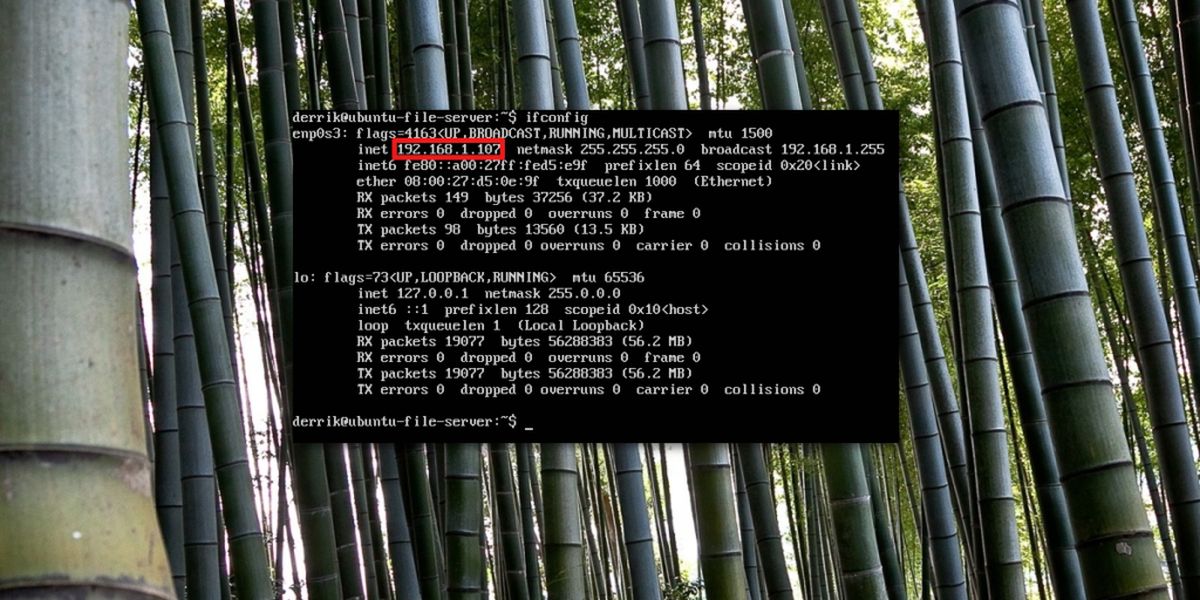
Jei naudojate „Ubuntu“ darbalaukį ar nešiojamąjį kompiuterį ir naudojate jį kaip „Plex“ serverį, atidarykite interneto naršyklę ir apsilankykite IP adresu:
http://localhost:32400/web
Sukurkite „Plex“ paskyrą. Tai palengvina prieigą prie serverio, nes jis prisijungs prie jūsų sąskaitos. Po registracijos pasirodys „Plex Pass“ raginimas. Nesijaudinkite, „Plex“ galima naudoti nemokamai. Uždarykite raginimą spustelėdami mygtuką X (arba, jei norite, prisiregistruokite).
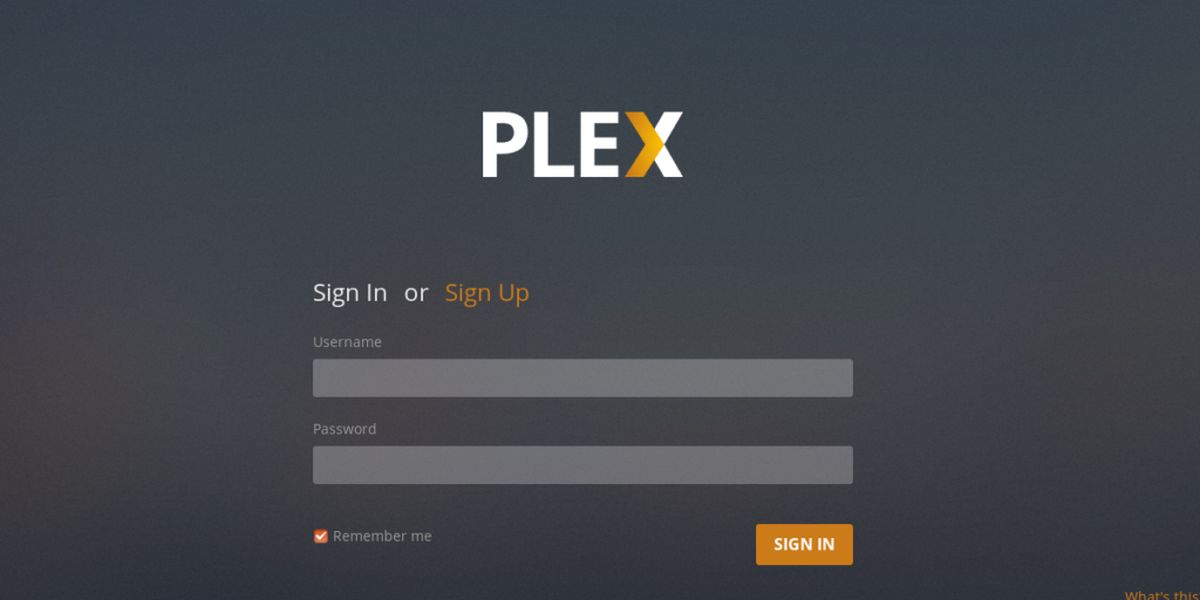
Tuomet „Plex webUI“ vartotojas pereis per sąrankos procesą. Pirmiausia, suteikiant „Plex“ serveriui pažįstamą vardą, kad jį būtų lengviau atpažinti jūsų „Plex“ paskyroje.
Nors atrodyti erzina yraJei turite „Plex“ paslaugą, artimiesiems ar draugams, kurie nėra įgudę, lengviau pasiekti mediją. Kadangi tarnyba automatiškai randa įrenginius tinkle, niekam nereikės su juo rūpintis, kad jis veiktų.
Medijos pridėjimas
Įdiegę „Plex“ laikmenų serverį „Linux“,kitas žingsnis yra pridėti šiek tiek laikmenos. „WebUI“ spustelėkite mygtuką „Pridėti biblioteką“. Tada pasirinkite norimos pridėti laikmenos bibliotekos tipą. Atminkite, kad „Plex“ leidžia vartotojams suskirstyti žiniasklaidą į paveikslėlius, muziką, filmus ir TV laidas.
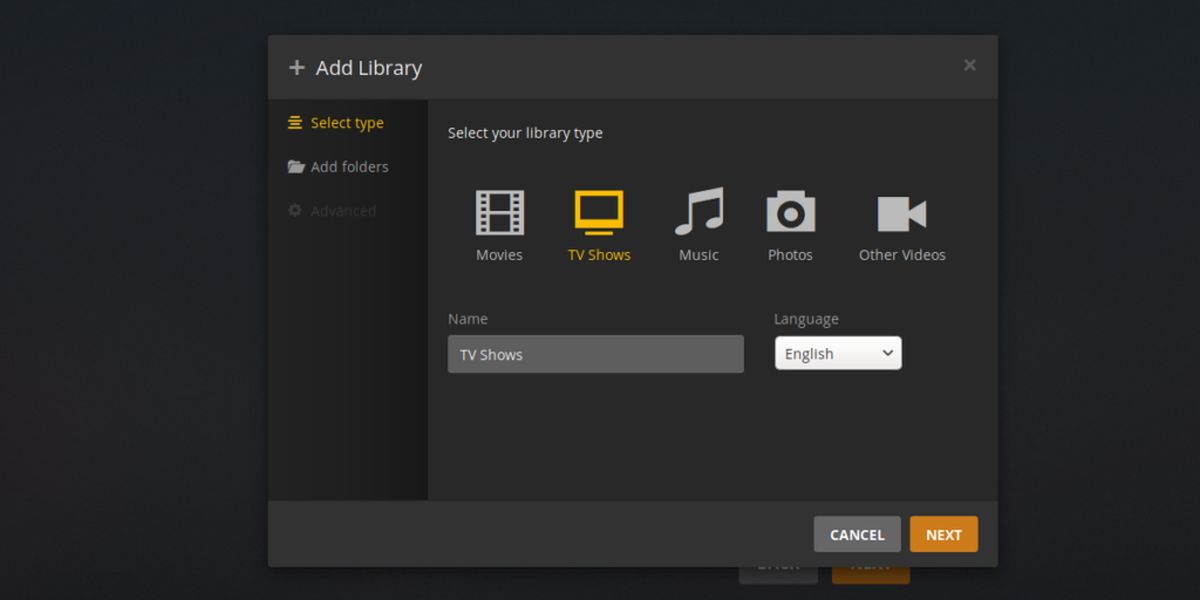
Pasirinkite bibliotekos tipą, tada meniu įveskite failų vietą. Baigę pasirinkite „Atlikta“, kad išeitumėte iš vedlio.
Kur naudoti Plex?
„Plex“ galima naudoti bet kuriame kompiuteryje, žaidimų konsolėje armobilusis įrenginys, esantis tame pačiame tinkle kaip „Linux“ kompiuteris, kuriame yra serveris ir laikmenos. Norint pasiekti „Plex“ biblioteką per bet kurį interneto naršyklės įrenginį, reikia tik IP adreso. Norėdami sužinoti serverio IP adresą, žiūrėkite aukščiau esantį skyrių „ifconfig“.
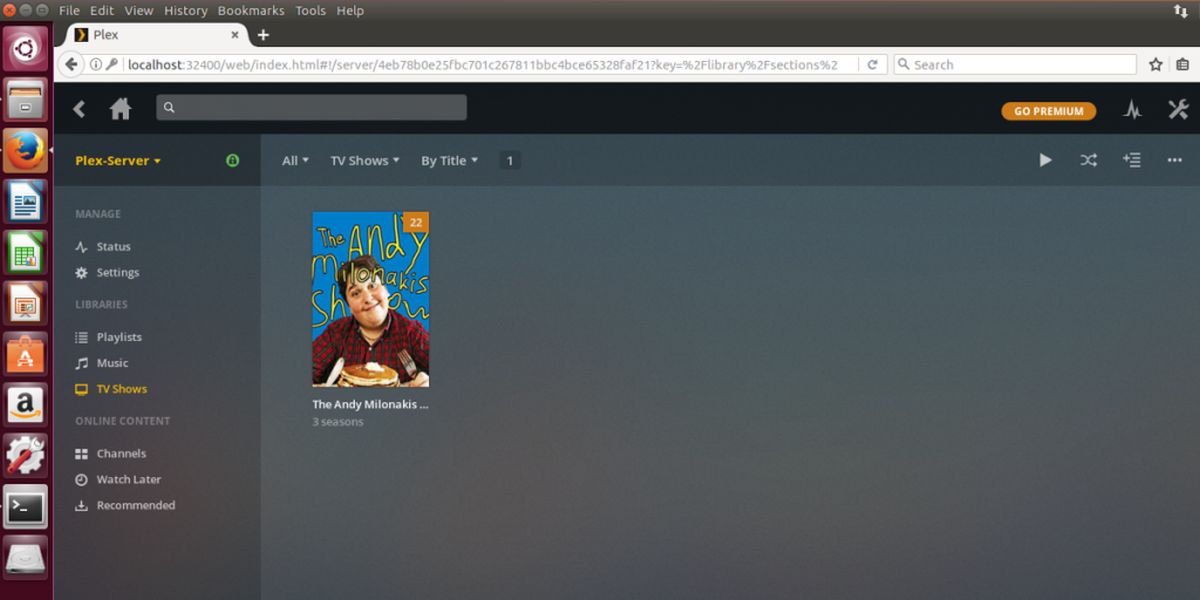
Arba „Plex“ gali automatiškai rasti bet kurįserverį ir suteiks jums prieigą, kol vartotojas prisijungs naudodamasis „Plex“ abonementu. Prisijungęs „Plex“ automatiškai aptinka tinklo serverį ir paragina vartotoją susieti „Plex“ laikmenų serverį prie paskyros.
Nenorite žiūrėti „Plex“ per interneto naršyklę? Atsisiųskite palaikomą „Plex“ programą! Čia yra palaikomos platformos.
Palaikomos „Plex“ peržiūros programos:
- „iOS“
- „Android“
- „Windows Phone“
- Roku
- „Apple TV“
- Nvidijos skydas
- „Android TV“
- „Xbox One“
- Playstation 4
- „Amazon Fire TV“
- „Chromecast“
- Playstation 3
- Xbox 360
- Įvairūs išmanieji televizoriai
Čia sužinokite daugiau apie įrenginius, palaikančius „Plex“.
Išvada
Kai reikia valdyti laikmeną „Linux“, tentikrai netrūksta galimybių, ir tai apsunkina išsiskyrimą. Laimei, „Plex“ nėra labai sunku išsiskirti dėl to, kiek jis gali pasiūlyti. Naudodamiesi „Plex“, vartotojai gauna daugybę funkcijų ir galimybę žiūrėti savo laikmenas bet kuriame išmaniajame telefone, planšetiniame kompiuteryje, televizoriaus laide, pavyzdžiui, „Chromecast“, žiniatinklio naršyklėje ir net žaidimų pultuose.
Jei turite valdyti daug laikmenų ir esate „Linux“ vartotojas, laikas rimtai apsvarstyti „Plex“.













Komentarai